Леви тастер миша делује као право - како то поправити?
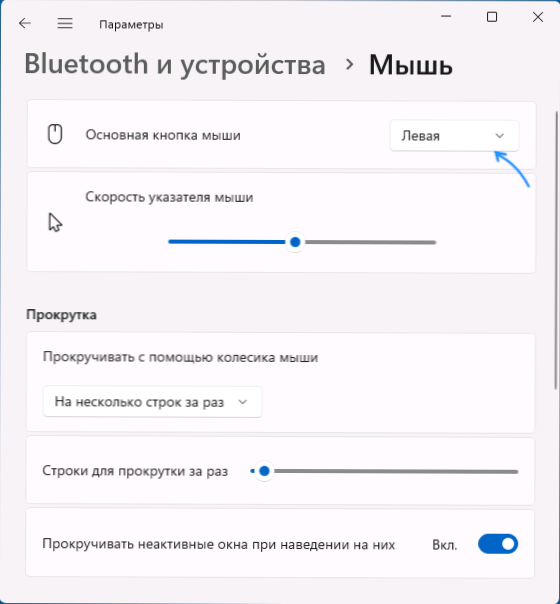
- 2375
- 39
- Jermaine Klein
Неки корисници могу да се сусрећу са левим дугметом миша ради као право када је притиснуто: обично је разлог у одговарајућим системским подешавањима, али не увек и у последњем случају, можда је тешко пронаћи решење.
Ова упутства су о томе шта да урадите да ли леви тастер миша ради као право у Виндовс 11, Виндовс 10 и другим верзијама оперативног система.
Подешавања функције леве и десне тастере миша у оперативном систему Виндовс
Прво што треба проучавати ако су леви и десни тастери миша променили места у оперативним системима Виндовс су одговарајући параметри који су доступни на различитим локацијама:
- Идите на параметре - "Блуетоотх и уређаји" (у систему Виндовс 11) или "уређаја" (у систему Виндовс 10) и отворите ставку "миша". Проверите да ли је остало "главни тастер миша".
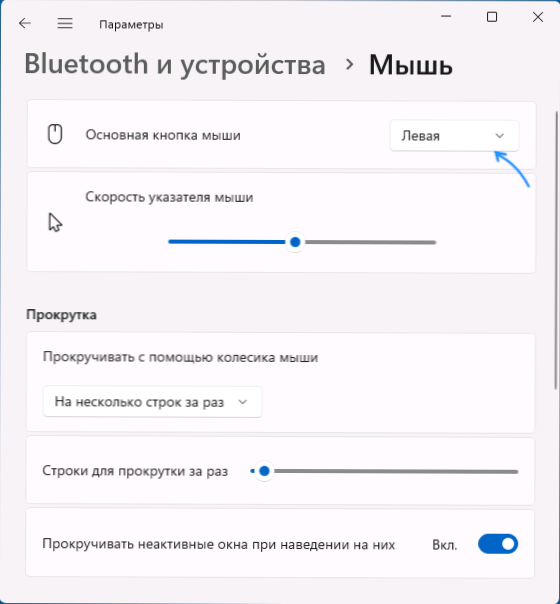
- Отворите управљачку плочу - миш или притисните тастере Вин + р И ући Главни.Цпл. У картици "Конфигурација дугмета", који је отворио дијалошки оквир, проверите да ли је опција "Дечни тастери" онемогућено, у супротном - уклоните ознаку и примените подешавања.
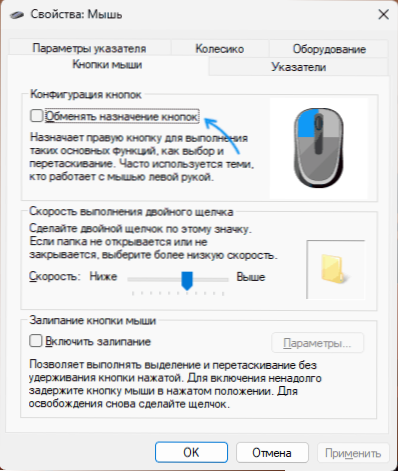
- Ако прикључите мишје, нека софтвер за компанију је инсталиран за контролу својих параметара, или сте сами инсталирали одговарајуће услужне програме, проучите подешавања у овој апликацији. Пребацивање тастера миша може бити присутан тамо.
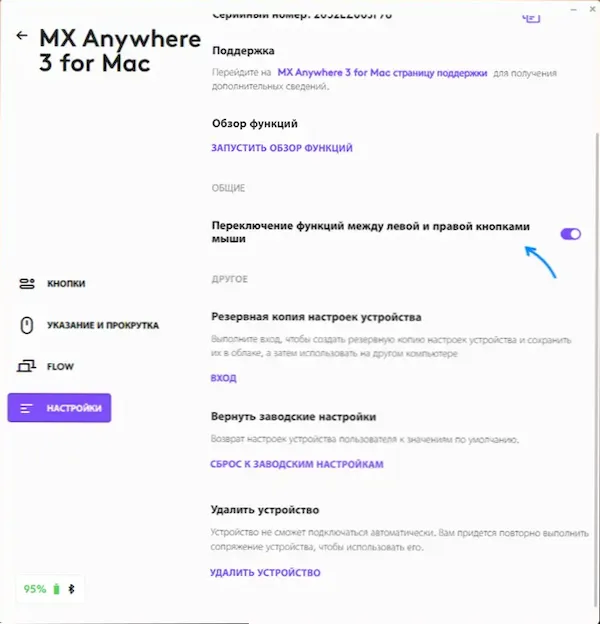
Препоручујем проверу свих 3 опција: На пример, поставке у корпоративној пријави произвођача могу имати приоритет преко параметара система миша.
У обичним случајевима, када је разлог да се леви тастер миша дође до десним кликом је одговарајућа подешавања, описане методе се активирају и функционалност дугмади враћа у уобичајено. Али не увек.
Додатна решења проблема
Ако је у свим параметрима миша леви тастер миша већ постављено као главна, а размена дугмићи не конфигурише нигде, можете испробати додатне начине да исправите ситуацију која може да ради у неким случајевима:
- Према неким корисницима, понекад је буба са поновним преношењем тастера миша назове опцију аутоматске локације показивача на подразумеваним дугметом за дијалогу подразумевано. Опцију можете пронаћи на контролној табли - мишем (Вин + р - Главни.Цпл) на картици "Параметри поинера" у одељку "Почетни положај у дијалошком оквиру". Ако је опција већ онемогућена, покушајте да га укључите, примените подешавања, а затим је искључите и примијените га поново ако је проблем решен проблем.
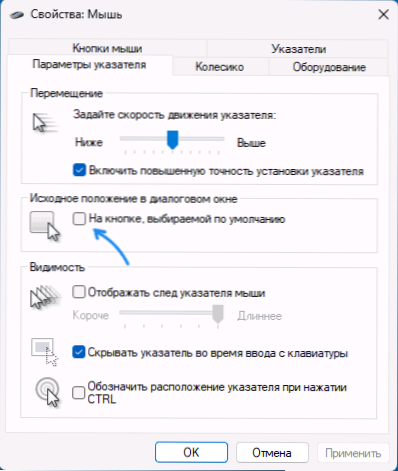
- Погледајте у одељак Регистра
ХКЕИ_ЦУРРЕНТ_УСЕР \ ЦОНТРОЛ панел \ миш
и проверите вредност параметра СвапМоусеБуттонс. Подразумевана вредност је вредност 0, Ако не, притисните двапут параметар, промените своју вредност 0, Примените подешавања и поново покрените рачунар или лаптоп.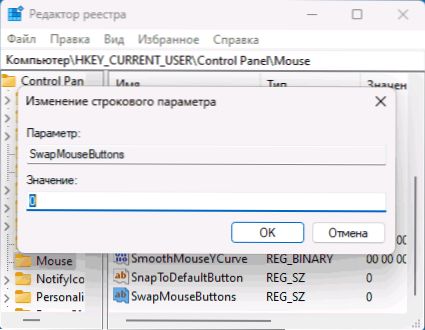
- Покушајте да уклоните миш у управитељу уређаја, а затим ажурирајте конфигурацију опреме. Да бисте ажурирали без миша у диспечеру уређаја, притисните тастер АЛТ да бисте прешли на главни мени, а затим користите стрелице да бисте изабрали "Акциони" - "Ажурирај конфигурацију опреме".
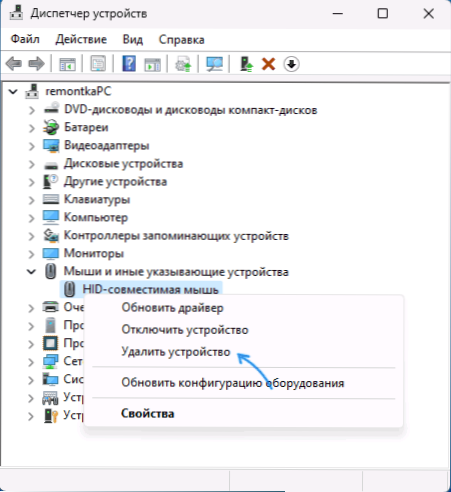
И, коначно, понекад, узрок онога што се дешава може бити спонтани активирање десног тастера миша када се левица притисне због проблема са хардвером. Суштина је иста као у одељку "Ношење микротрансцрипта" чланка шта да уради ако миш чини двоструки клик (дубблик) једним кликом.

